Daelys
Larme Lumineuse

Nombre de messages : 88
Age : 39
Date d'inscription : 26/06/2010
 |  Sujet: Guide : Layout Editor Sujet: Guide : Layout Editor  Ven 6 Aoû - 9:47 Ven 6 Aoû - 9:47 | |
| Note importante : Les layouts ne sont pas dépourvus de bugs, c’est pourquoi il peut être risqué de les modifier. Il ne vaut mieux pas s’en servir si la perspective de devoir tout recommencer vous fait hurler d’avance. Pour réduire les chances que cela arrive, il est conseillé de débuter avec un layout vierge (comprendre : sauvegarder la maison/le hall quand il n’y a encore rien dedans) et au courant du processus de décoration vous pourrez corriger plus facilement les erreurs qui risquent de vous mener la vie dure.IntroductionDepuis une mise à jour, Everquest II permet de sauvegarder l’agencement d’une maison ou d’un hall de guilde, que les objets soient posés ou présents dans la caisse de déménagement.
Il est donc possible, en 3 clics, de remettre l’intégralité des objets à leur place. Très pratique quand un intérieur vous plait mais que vous voulez essayer autre chose ou mettre une déco temporaire de saison. Vous n’aurez plus à vous poser de question : sauvegardez et chargez vos cocons à volonté !Le layout est sauvegardé sous forme de fichier texte que l’on peut éditer. Il est évidemment tout à fait possible de le modifier à la main, avec une certaine pratique c’est relativement rapide. Mais toujours est-il que l’on peut se faciliter la vie avec un logiciel tiers dont nous vous avons déjà parlé Clafoutis et moi. Il s’agit du Layout Editor. Simple dans son principe, mais terriblement efficace. Il permet en outre de modifier la disposition d’un objet mais il permet d’aller encore plus loin : il permet des orientations impossibles à faire directement dans le jeu à l’aide du clavier et de la souris. C’est bien là toute sa force !Pour commencer...Et non le moins important des points : téléchargeons le logiciel ! Il nécessite le .NET Framework 3.5 ou plus pour fonctionner : vous pourrez le trouver sur le site de Microsoft ( ici ) La version 1.6.5.5 ( ici ) est disponible sur le site EQ2Designers.com ( ici ) .note : Sous Vista et Seven, lancez le programme en tant qu'administrateur (un clic droit sur le programme et vous y aurez l'option pour le faire)L’interface du logiciel Des informations basiques comme le nombre d’objets chargés (ici, 1), le numéro de la version (5) et de quelle zone il s’agit (exp03_etc). Des informations basiques comme le nombre d’objets chargés (ici, 1), le numéro de la version (5) et de quelle zone il s’agit (exp03_etc). Manifest : ouvre une liste de chaque objet et combien il y en a dans le layout. Vous pouvez exporter cette liste, très utile pour partager le layout avec une autre personne pour qu’elle puisse savoir ce dont elle a besoin pour reproduire l’agencement. Del Crates : épure le layout en Manifest : ouvre une liste de chaque objet et combien il y en a dans le layout. Vous pouvez exporter cette liste, très utile pour partager le layout avec une autre personne pour qu’elle puisse savoir ce dont elle a besoin pour reproduire l’agencement. Del Crates : épure le layout en
supprimant de la liste les objets contenus dans la caisse de déménagement. Duplicate : copie les lignes sélectionnées.Filter : ouvre une fenêtre qui vous permettra d’appliquer des filtres à la liste. Les objets filtrés reste cependant dans le layout et seront sauvegardés.Clear Filter : ôte le masque appliqué. Replace : ouvre une fenêtre qui vous permettra de remplacer les valeurs ItemID, ItemName et/ou les notes des lignes sélectionnées. Pour ne pas modifier une valeur, laissez-la vide.
A droite, on trouve de quoi bouger un groupe d’objets (c'est-à-dire plusieurs lignes sélectionnées).Utile si vous souhaitez bouger une série d’objets d’une pièce à une autre. Qui permet de faire pivoter un groupe d’objets selon les axes X et Y et/ou l’angle. Très pratique pour changer l’orientation d’un groupe d’objet sans avoir à tout reconstruire. Un gain de temps sans égal ! Qui permet de faire pivoter un groupe d’objets selon les axes X et Y et/ou l’angle. Très pratique pour changer l’orientation d’un groupe d’objet sans avoir à tout reconstruire. Un gain de temps sans égal ! Le panneau de contrôle dont vous vous servirez sans doute le plus !North : déplace le ou les objets sélectionnés au nord (y-quantité)South : déplace le ou les objets sélectionnés au sud (y quantité)West : déplace le ou les objets sélectionnés à l’ouest (x-quantité)East : déplace le ou les objets sélectionnés à l’est (x quantité)Up : déplace le ou les objets sélectionnés vers le haut (z-quantité)Down : déplace le ou les objets sélectionnés vers le bas (z quantité)Rotate : pivote sur l’axe Z le ou les objets sélectionnésPitch : pivote sur l’axe X le ou les objets sélectionnésRoll : pivote sur l’axe Y le ou les objets sélectionnésScale : modifie l’échelle du ou des objets sélectionnésCrate : cochée, permet de mettre le ou les objets dans la caisse de déménagement Le panneau de contrôle dont vous vous servirez sans doute le plus !North : déplace le ou les objets sélectionnés au nord (y-quantité)South : déplace le ou les objets sélectionnés au sud (y quantité)West : déplace le ou les objets sélectionnés à l’ouest (x-quantité)East : déplace le ou les objets sélectionnés à l’est (x quantité)Up : déplace le ou les objets sélectionnés vers le haut (z-quantité)Down : déplace le ou les objets sélectionnés vers le bas (z quantité)Rotate : pivote sur l’axe Z le ou les objets sélectionnésPitch : pivote sur l’axe X le ou les objets sélectionnésRoll : pivote sur l’axe Y le ou les objets sélectionnésScale : modifie l’échelle du ou des objets sélectionnésCrate : cochée, permet de mettre le ou les objets dans la caisse de déménagement 
Vient la liste des objets chargés.Vous pouvez éditer manuellement chaque case ou sélectionner plusieurs lignes à la fois. En cliquant sur un entête de colonne, vous pourrez trier les objets.La ligne blanche permet d’ajouter manuellement une nouvelle ligne.
Sous la liste, vous pourrez voir quel fichier de layout à été chargé.On y va ?Alors c’est parti !
On place un objet dans la maison, hop ! Et on sauvegarde : en cliquant sur la porte ou en utilisant la commande /house. 
Cliquer sur le bouton « Enregistrer disposition » fait s’ouvrir une seconde fenêtre qui vous invite à nommer votre Layout.NB : le client du jeu ne tolère ni les accents ni les espaces dans les noms de layouts. Le nom sera tronqué après le premier espace ou accent.
Entrez un nom, ici j’utiliserai le layout Guide_Layout_Editor, et faites OK. Les layouts sont enregistrés dans le répertoire « saved_house_layouts » de votre répertoire de jeu.Ensuite, ouvrez le Layout Editor et chargez le layout que nous venons de sauvegarder :
 Dans la fenêtre qui s’ouvre, choisissez le layout que vous souhaitez ouvrir.Le répertoire de base où sont enregistrés les layout est C:\program fils\Sony Online Entertainment\Everquest II\saved_house_layouts. Pour les systèmes d’exploitations en 64bit, program files est remplacé par Program Files(x86).Une fois ouvert, vous aurez la liste des objets contenus dans le fichier : Dans la fenêtre qui s’ouvre, choisissez le layout que vous souhaitez ouvrir.Le répertoire de base où sont enregistrés les layout est C:\program fils\Sony Online Entertainment\Everquest II\saved_house_layouts. Pour les systèmes d’exploitations en 64bit, program files est remplacé par Program Files(x86).Une fois ouvert, vous aurez la liste des objets contenus dans le fichier : 
Vous constaterez qu’il y a une sacrée liste d’objets alors qu’un seul était posé dans la maison. C’est tout à fait normal car j’ai placé l’intégralité de ma déco dans la caisse de déménagement pour illustrer ce guide avec un seul objet : tout ce qui est dans la caisse et est aussi répertorié dans le fichier. 
C'est justement très bien qu'il y ai tant d'objets dans la liste et dont nous n'aurons pas besoin : un bouton permet d’épurer notre liste : « Del crates » qui supprimera de la liste les objets présents dans la caisse. Ces objets ne doivent pas nécessairement être présents dans le layout pour qu’il fonctionne correctement. Un objet non listé dans le fichier ne sera pas touché en jeu, il reste où il était. La liste en devient tout de suite plus digeste !On peut pousser l’épuration en supprimant la caisse de déménagement puisqu’on ne veut pas l’éditer. La liste en devient tout de suite plus digeste !On peut pousser l’épuration en supprimant la caisse de déménagement puisqu’on ne veut pas l’éditer.
Sélectionnez une ou plusieurs lignes en cliquant sur la petite zone grisée (la première colonne sans informations. Je précise car tout est noir chez moi à cause de l’aspect de mon windows :s). La touche SUPPR de votre clavier fera son office.Supprimer les éléments qu’on ne souhaite pas modifier n’est pas nécessaire mais il semblerait que cela limite les bugs.Maintenant, bougeons cette console de contrôle rafistolée !Je vais la bouger de 2 (mètres ?) au sud de sa position actuelle.D’abord je modifie la valeur« move amount » à 2. Il faut que la ligne à modifier soit sélectionnée (en cliquant donc sur la zone de la toute première colonne de la liste).Une fois sélectionnée, je clique sur « South ».Vous remarquerez que la valeur « y(S/N) » de la liste change, elle a augmenté de 2. Maintenant, on sauvegarde en cliquant sur « Save » tout en bas à droite de la liste et on retourne en jeu. Attention : la fenêtre de gestion de la maison/du hall doit être fermée en jeu pour que le logiciel puisse sauvegarder les modifications.En jeu, on réouvre la fenêtre de gestion (/house, pour rappel) et on choisi « Charger disposition ». Maintenant, on sauvegarde en cliquant sur « Save » tout en bas à droite de la liste et on retourne en jeu. Attention : la fenêtre de gestion de la maison/du hall doit être fermée en jeu pour que le logiciel puisse sauvegarder les modifications.En jeu, on réouvre la fenêtre de gestion (/house, pour rappel) et on choisi « Charger disposition ». Le message « Chargement de la disposition du logement terminé ! » vous confirme le bon déroulement des choses. Si on compare avec la première capture d’écran, sachant que je n’ai pas bougé, l’objet s’est rapproché de mon personnage.Le Layout Editor permet de déplacer les objets avec une grande précision : x,xx !Mais surtout, nous y venons, on peut les déplacer d’une manière totalement impossible en jeu : je nomme Pitch et Roll !Si je modifie le Pitch de l’objet de 60 degrés, je procède de la même manière que pour le déplacement au sud : - on modifie le Move Amount- la ligne à modifier doit être sélectionnée- on choisi la modification à appliquer à la sélection en cliquant sur le bouton approprié Le message « Chargement de la disposition du logement terminé ! » vous confirme le bon déroulement des choses. Si on compare avec la première capture d’écran, sachant que je n’ai pas bougé, l’objet s’est rapproché de mon personnage.Le Layout Editor permet de déplacer les objets avec une grande précision : x,xx !Mais surtout, nous y venons, on peut les déplacer d’une manière totalement impossible en jeu : je nomme Pitch et Roll !Si je modifie le Pitch de l’objet de 60 degrés, je procède de la même manière que pour le déplacement au sud : - on modifie le Move Amount- la ligne à modifier doit être sélectionnée- on choisi la modification à appliquer à la sélection en cliquant sur le bouton approprié Le pitch est passé à 60°. On sauvegarde. On retourne en jeu. On réouvre la fenêtre de gestion. On charge le layout. Le pitch est passé à 60°. On sauvegarde. On retourne en jeu. On réouvre la fenêtre de gestion. On charge le layout. Wouhou ! Et si j’applique un Roll de 30°, l’objet se retrouve ainsi après chargement : Wouhou ! Et si j’applique un Roll de 30°, l’objet se retrouve ainsi après chargement :  Tada !(Le Pitch étant de nouveau à 0 pour l’exemple).La structure du fichier de LayoutAlors si vous êtes de grands curieux comme moi, venez on va faire un tour dans le fichier ! Tada !(Le Pitch étant de nouveau à 0 pour l’exemple).La structure du fichier de LayoutAlors si vous êtes de grands curieux comme moi, venez on va faire un tour dans le fichier !
On peut l'ouvrir avec n’importe quel éditeur de texte (le bloc-notes ou un de ses confrères). Le contenu de celui que j’ai utilisé pour ce guide, après toutes les modifications, ressemble à ça : - Citation :
- 5,Version Number
726040455,exp03_rgn_gf_ph_2room 3493824647,5005490,3.34791088,-13.07144451,-8.51295090,0.00000000,0.00000000,30.00000000,0.50000000,False,"Console de contrôle rafistolée", Dans les deux premières lignes, les deux seules informations réellement utiles sont la version du layout et la zone.La version n° 5 correspond à la GU56. Toute version précédente ne se chargera pas en jeu.Ensuite vient la liste des objets. Ici nous n’en avons plus qu’un seul de sauvegardé mais la structure des informations est toujours identique.3493824647 est le numéro de l’objet (ItemID)5005490 est le numéro unique de l’objet dans la base de données du serveur (DatabaseID)3.34791088,-13.07144451,-8.51295090 sont les valeurs X, Z et Y
0.00000000,0.00000000,30.00000000 sont les valeurs de Rotation, Pitch et Roll
0.50000000 correspond à l’échelleFalse indique que l’objet n’est pas dans la caisse de déménagement. S’il l’était, il y aurait écrit True à la place"Console de contrôle rafistolée" est le nom de l’objetL’espace vide après la dernière virgule correspond à une zone de remarqueItemID : Il précise au script de chargement quel objet il doit charger. Toutes les consoles de contrôle rafistolées ont le même ItemID. Si vous le changer par le numéro d’un autre objet, c’est comme si vous disiez au serveur de disposer un autre objet à sa
place. Ca peut être pratique si vous voulez remplacer un séparateur ou une
tuile par un autre d’une autre couleur.DatabaseID :Il s’agit du numéro unique, propre à CET objet, dans la base de données du serveur.Il a été mis en place principalement pour éviter que le script ne s’en sorte pas avec des objets tels que les livres créés par les joueurs.Le mieux est encore de ne pas toucher à cette valeur !X, Z, Y :Ces valeurs suivent le même schéma que les coordonnées de /location et /waypoint.
Une valeur X positive fait bouger l’objet vers le sud. Une valeur Z positive fait bouger l’objet vers le haut tandis qu’une valeur Y positive bougera l’objet vers l’est.Rotation, Pitch et Roll :En jeu, vous ne pouvez qu’ajuster la Rotation de l’objet. Le Pitch fera pivoter l’objet autour de l’axe des X.Le Roll fera pivoter l’objet autour de l’axe des Y.Scale :L’échelle de l’objet.Cette valeur est un multiplicateur. Aussi, si vous réduisez ou agrandissez l’objet au-delà de sa taille maximale possible, l’objet sera chargé à sa taille max en jeu.Crate :Indique si l’objet est dans la caisse de déménagement (True) ou non (False).Un objet qui possède des coordonnées et qui est placé dans la caisse ne perd pas ses coordonnées. Elles ne seront juste pas chargées par le jeu.Le nom de l’objet étant ignoré par le script
de chargement, vous pouvez le renommer comme vous voulez. En réalité, tout ce qui suit a valeur Crate n’est pas pris en compte au chargement en jeu.
AstucesOuvrir la fenêtre de gestion, sauvegarder/charger, refermer, reouvrir, etc... Que ce soit en cliquant sur la porte ou en utilisant la commande /house (avec ou sans macro), on avouera que ça devient rapidement pénible !On peut simplifier ces manipulations récurrentes et gagner du temps en utilisant deux macros : - Citation :
- /save_layout nom_layout
La commande /save_layout sauvegarde le layout sous le nom spécifié après. - Citation :
- /load_layout nom_layout
La commande /load_layout charge le layout dont le nom est précisé après.
Bugs connusDes objets qui disparaissentDeux causes principales : - l’objet est placé dans un mur et dans le sol- l’objet est placé à l’intérieur d’un autre objetLes deux sont liées au même problème. Le client du jeu considère que l’objet est hors de ligne de vue, alors il ne le charge pas.Chaque objet possède un point central autour duquel il pivote. Si ce point est placé dans un mur, dans le sol et le plafond, le jeu considèrera que l’intégralité de l’objet s’y trouve.La seule chose que vous puissiez faire est de bouger l’objet vers la pièce.Parfois, deux objets trop proches peuvent avoir les mêmes soucis : les séparer un peu règle généralement le problème.Des objets qui pivotent tout seulsParfois, il arrive qu’un objet pivote tout seul.Il n’existe pas de correction pour ce bug mais on peut y remédier en évitant au possible les valeurs rondes.
Préférez donc des valeurs comme 19.99 au lieu de 20 !La version du layout n’est pas bonneLe jeu ne charge que les versions du layout actuel.La GU56 nous a fait passer à la version 5.Tout les layouts sauvegardés avant la GU56 ne seront pas chargés en jeu.Etant donné que la différence entre la version 4 et 5 est mineure, il est possible de passer au-dessus de cette restriction en modifiant soi-même la version.On a abattu les murs !Cela arrive si un objet est placé trop près de là où arrive le personnage en entrant dans la maison. C’est fréquent avec les tuiles ou les tapis placés en hauteur proche de la porte.La seule solution est de bouger l’objet coupable jusqu’à ce que le problème disparaisse.Un Layout modifié manuellement qui ne se charge pasLe séparateur des décimales est une virgule et non un point. Le fichier est encodé en ANSI et est sauvegardé selon les standards US.Si vous avez des problèmes pour charger un layout modifié à la main, vérifiez que le fichier ne se sauvegarde pas en Unicode ou en UTF-8.
Le layout s'est bien chargé en jeu mais les modifications faites dans l'editeur ne s'appliquent pas
Le logiciel n'est pas capable d'enregistrer vos changements si la fenêtre de gestion de la maison/du hall est ouverte en jeu : fermez la fenêtre avant de sauvegarder dans l'editeur.L'objet ne pivote pas comme j'aimerai
Ca arrive souvent, pas de panique !
Remettez les valeurs d'avant modification, si besoin, et tentez un autre axe.
Habituellement, le Pitch et le Roll sont embêtants.______________________
Merci !
(sources : site du layout editor)
Dernière édition par Daelys le Lun 9 Aoû - 14:33, édité 7 fois | |
|
Pantero
Héraut des Larmes

Nombre de messages : 2834
Age : 50
Date d'inscription : 11/06/2008
 |  Sujet: Re: Guide : Layout Editor Sujet: Re: Guide : Layout Editor  Ven 6 Aoû - 12:14 Ven 6 Aoû - 12:14 | |
| Joli guide merci  | |
|
Daelys
Larme Lumineuse

Nombre de messages : 88
Age : 39
Date d'inscription : 26/06/2010
 |  Sujet: Re: Guide : Layout Editor Sujet: Re: Guide : Layout Editor  Lun 9 Aoû - 12:28 Lun 9 Aoû - 12:28 | |
| Edits : - Citation :
- Pour commencer...
Et non le moins important des points : téléchargeons le logiciel !
Il nécessite le .NETframework 3.5 ou plus pour fonctionner : vous pourrez le trouver sur le site de Microsoft ( ici )
La version 1.6.5.5 ( ici ) est disponible sur le site EQ2Designers.com ( ici ).
note : Sous Vista et Seven, lancez le programme en tant qu'administrateur (un clic droit sur le programme et vous y aurez l'option pour le faire) - Citation :
- Astuces
Ouvrir la fenêtre de gestion, sauvegarder/charger, refermer, reouvrir, etc... Que ce soit en cliquant sur la porte ou en utilisant la commande /house (avec ou sans macro), on avouera que ça devient rapidement pénible !
On peut simplifier ces manipulations récurrentes et gagner du temps en utilisant deux macros :
- Citation :
- /save_layout nom_layout
La commande /save_layout sauvegarde le layout sous le nom spécifié après.
- Citation :
- /load_layout nom_layout
La commande /load_layout charge le layout dont le nom est précisé après. - Citation :
- Le layout s'est bien chargé en jeu mais les modifications faites dans l'éditeur ne s'appliquent pas
Le logiciel n'est pas capable d'enregistrer vos changements si la fenêtre de gestion de la maison/du hall est ouverte en jeu : fermez la fenêtre avant de sauvegarder dans l'éditeur.[/b]
L'objet ne pivote pas comme j'aimerai
Ca arrive souvent, pas de panique !
Remettez les valeurs d'avant modification, si besoin, et tentez un autre axe.
Habituellement, le Pitch et le Roll sont embêtants.
Dernière édition par Daelys le Lun 9 Aoû - 12:37, édité 2 fois | |
|
Daelys
Larme Lumineuse

Nombre de messages : 88
Age : 39
Date d'inscription : 26/06/2010
 |  Sujet: Re: Guide : Layout Editor Sujet: Re: Guide : Layout Editor  Lun 9 Aoû - 12:32 Lun 9 Aoû - 12:32 | |
| J'avais oublié le plus important : où télécharger le logiciel. Honte sur moi ! Si vous avez des questions ou des ajouts à faire, n'hésitez pas !  | |
|
Sheriane
Larme du Soleil

Nombre de messages : 359
Age : 57
Localisation : Midi pyrénées
Date d'inscription : 08/04/2010
 |  Sujet: Re: Guide : Layout Editor Sujet: Re: Guide : Layout Editor  Lun 9 Aoû - 12:53 Lun 9 Aoû - 12:53 | |
| Merci bien pour ce guide Daelys. J'avoue ne pas avoir encore testé mais j'ai une amie qui s'y passionne déjà  | |
|
Claroushkyn
Pipelette Clafoutis Auxcerises, Terreur des Pissenlits

Nombre de messages : 3736
Age : 52
Localisation : Beauvais
Date d'inscription : 09/02/2009
 |  Sujet: Re: Guide : Layout Editor Sujet: Re: Guide : Layout Editor  Lun 9 Aoû - 17:40 Lun 9 Aoû - 17:40 | |
|  Bravo pour ce guide Daelys ! | |
|
Daelys
Larme Lumineuse

Nombre de messages : 88
Age : 39
Date d'inscription : 26/06/2010
 |  Sujet: Re: Guide : Layout Editor Sujet: Re: Guide : Layout Editor  Lun 9 Aoû - 23:14 Lun 9 Aoû - 23:14 | |
| Merci  Le poster sur des forums plus généraux d'EQ2, vous pensez que c'est une bonne idée ? Que c'est encore incomplet ? Comme je n'en suis pas totalement satisfaite, je m'en remets à vous pour m'aider à relever les passages mal écrits ou blindés de fautes  | |
|
Claroushkyn
Pipelette Clafoutis Auxcerises, Terreur des Pissenlits

Nombre de messages : 3736
Age : 52
Localisation : Beauvais
Date d'inscription : 09/02/2009
 |  Sujet: Re: Guide : Layout Editor Sujet: Re: Guide : Layout Editor  Mar 10 Aoû - 4:54 Mar 10 Aoû - 4:54 | |
| Au niveau des sauvegardes du layout, au départ j'en sauve toujours une dans l'état avant modif.
Que je nomme genre "clafoutis-real" et celui des modifs à tâtons avec le layout je la nomme "cafoutis-test".
C'est pour retrouver les meubles qui disparaissent suite à bug ou erreur de manip, ou simplement si après tout, je préférais "comme avant".
J'attends d'être satisfait des les modifs faites avec l'editor pour sauvegarder sous "clafoutis-real".
Ajoute un tuto simple, genre recouvrir ses murs avec des tuiles de sol, faire un parasol ou un hamac.
Ca donne une idée concrète aux gens des possibilités. | |
|
Sheriane
Larme du Soleil

Nombre de messages : 359
Age : 57
Localisation : Midi pyrénées
Date d'inscription : 08/04/2010
 |  Sujet: Re: Guide : Layout Editor Sujet: Re: Guide : Layout Editor  Jeu 12 Aoû - 9:12 Jeu 12 Aoû - 9:12 | |
| Le poster à d'autres endroits serait une excellente idée, qui rendrait surement service à pas mal de joueurs. Rien ne t'empêche par la suite d'y mettre des petits exercices pratiques sous forme de petites fiches (qui permettent aussi de up le post de ton petit manuel). Quelques petites fautes, mais pas choquantes, je ne suis moi-même pas experte en dictée donc j'éviterais de me lancer à te corriger  Fonce Miss ! | |
|
Ukronia
Larme en goguette [Admin]

Nombre de messages : 9410
Age : 52
Localisation : Qeynos Sud
Date d'inscription : 06/11/2005
 |  Sujet: Re: Guide : Layout Editor Sujet: Re: Guide : Layout Editor  Jeu 12 Aoû - 9:40 Jeu 12 Aoû - 9:40 | |
| J'ai mis le post en annonce pour que ce soit bien vu ^^ Sinon j'ai toujours pas testé donc je peux pas te dire si ta doc est bonne mais le meilleur moyen de savoir ca c'est en effet de le poster à d'autres endroit comme le forum officiel, jol ou monde persistant  | |
|
Contenu sponsorisé
 |  Sujet: Re: Guide : Layout Editor Sujet: Re: Guide : Layout Editor  | |
| |
|
